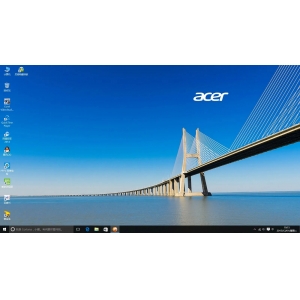win11内核出现问题怎么办?win11内核出现问题解决教程
最近有许多使用Win11系统的用户在反馈说使用过程中弹出了内核出现问题的提示,导致部分程序无法正常的进行使用,大多数用户面对这个情况都不知道如何解决,针对这个问题,今日的教程就为大伙进行解答,希望能够给用户们带来帮助。
解决方法如下:
方法一:
1、首先点开底部"开始菜单"。
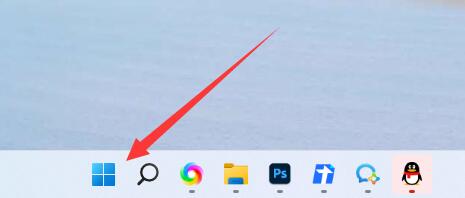
2、然后在顶部搜索并打开"verifier"运行命令。
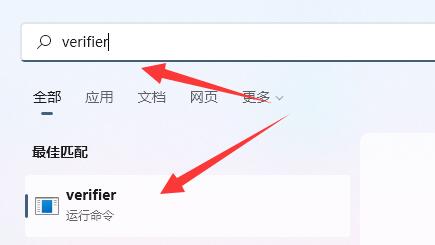
3、打开后勾选第一个并进行"下一步"。
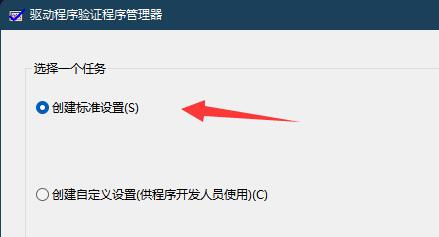
4、然后再勾选第一个项并进行下一步。
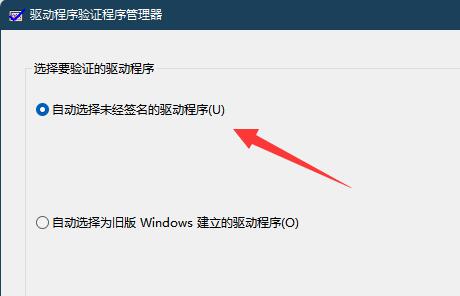
5、随后系统会自动为你扫描并修复可能存在的问题。
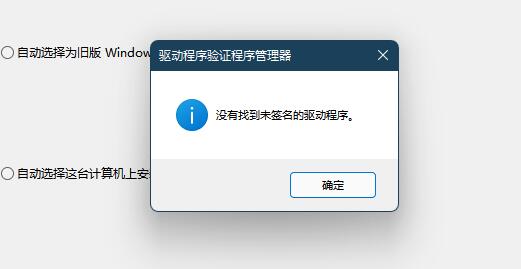
方法二:
1、如果还是不行,就打开开始菜单里的"设置"。
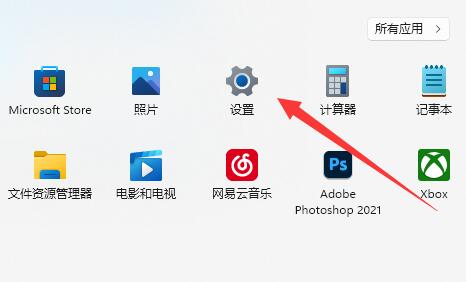
2、接着打开左下角的"windows更新"。
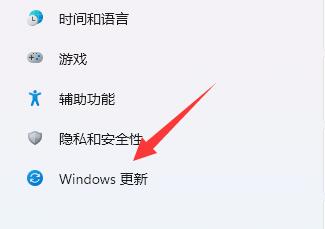
3、在其中更新到最新版本的系统即可。
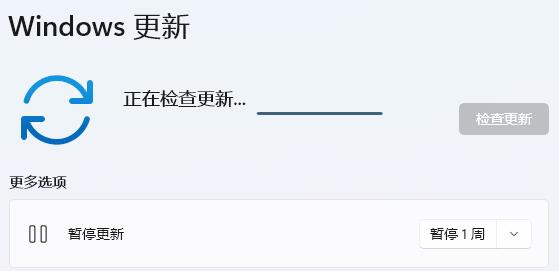
版权声明:
本站所有文章和图片均来自用户分享和网络收集,文章和图片版权归原作者及原出处所有,仅供学习与参考,请勿用于商业用途,如果损害了您的权利,请联系网站客服处理。